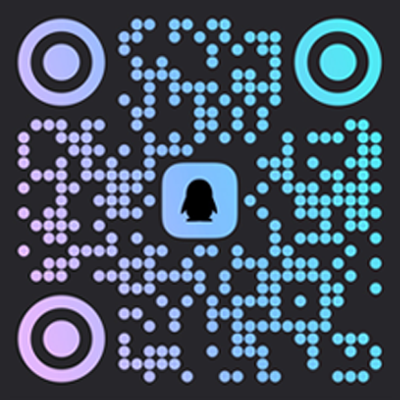Steam打不开怎么办?解决方法详解,Steam无法启动的常见原因及修复步骤 ...
在数字时代,Steam作为全球最大的综合性数字发行平台之一,承载着无数玩家的游戏梦想。然而,有时我们会遇到Steam无法启动的情况,这不仅让人感到沮丧,还可能影响到游戏体验。别担心!本文将详细解析Steam无法启动的常见原因,并提供有效的修复步骤,帮助你快速解决问题,重新投入游戏世界。 相信不少玩家在使用Steam平台时都遇到过无法正常登录或启动的情况。这不仅影响了游戏体验,还可能让玩家错过重要的游戏更新或社区活动。那么,当Steam打不开时,我们应该如何应对呢?本文将为你详细解析Steam无法打开的常见原因以及相应的解决方法。 最近有不少朋友反映,自己在使用Steam客户端时遇到了无法正常打开的情况。这不仅影响了游戏体验,还让人十分焦虑。别担心,本文将为你详细解析Steam无法打开的常见原因及解决方法。 当您尝试打开Steam客户端却遇到问题时,首先要考虑的是网络环境的影响。Steam作为一款需要联网运行的游戏平台,网络连接不稳定或被防火墙限制都可能导致无法正常启动。此外,客户端本身的文件损坏、系统兼容性问题以及程序冲突也可能成为障碍。 如果您最近更新了操作系统或显卡驱动程序,也可能是导致Steam无法启动的原因之一。为了帮助您快速解决问题,接下来我们将详细介绍几种有效的解决方法。 检查网络状况与登录状态请确认您的网络是否畅通。可以尝试访问其他网站或应用来判断是否存在网络故障。如果网络正常但仍然无法登录Steam,可能是服务器的问题。此时建议稍后再次尝试,或者查看Steam官方网站上的服务状态公告。 同时,请检查您的账户登录状态。确保没有在其他设备上登录相同账户,并且输入正确的用户名和密码。如果您使用的是两步验证功能,确保已经正确设置了备用登录方式。  重启Steam与清理缓存在排除网络问题之后,可以尝试重启Steam客户端。有时候简单的重启就能解决大部分临时性的故障。请先完全退出Steam,然后重新启动它。 如果重启无效,可以尝试清理Steam的本地缓存文件。具体操作步骤如下:进入Steam安装目录,找到并删除“config”文件夹中的“config.vdf”文件。删除后重启Steam,客户端会自动生成一个新的配置文件,这有助于修复部分由于配置错误引起的启动问题。 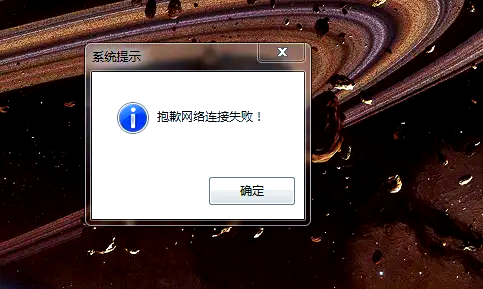 更新显卡驱动与修复客户端显卡驱动不兼容可能会导致Steam无法正常启动。建议访问显卡制造商官网(如NVIDIA或AMD)下载最新版本的驱动程序进行更新。更新完成后重启电脑,再试一次打开Steam。 Steam本身也提供了一个内置的修复工具。点击Steam菜单栏中的“帮助”选项,选择“检测问题并修复”。这个工具能够自动检测并修复客户端文件的完整性问题,对于解决因文件损坏导致的启动失败非常有效。 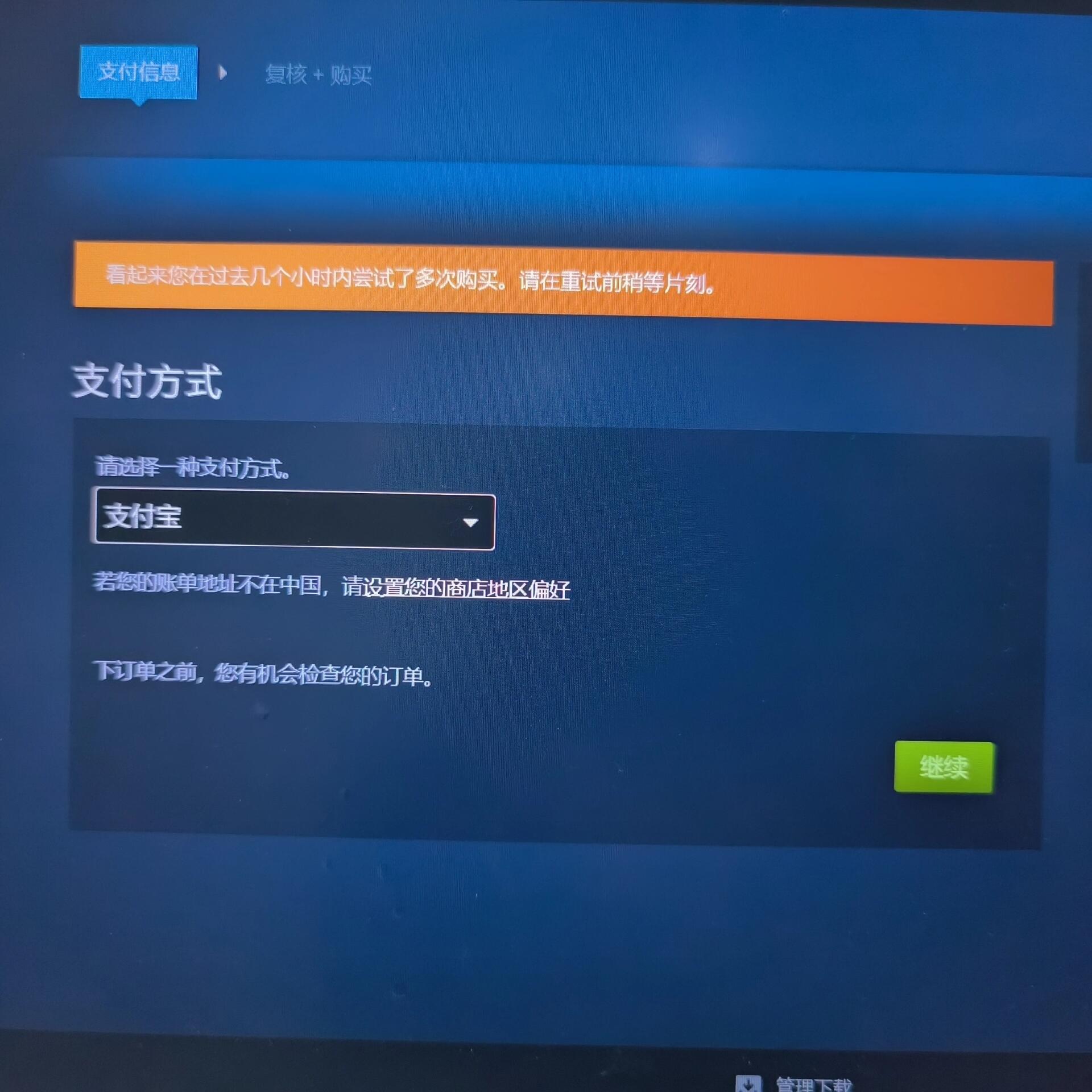 防火墙与杀毒软件的设置调整许多用户反映,在启用防火墙或杀毒软件的情况下,Steam经常无法正常工作。这是因为这些安全软件可能将Steam识别为潜在威胁并加以阻止。 建议暂时关闭防火墙和杀毒软件,然后尝试重新启动Steam。如果成功启动,则需要在安全软件的设置中添加Steam的例外规则。通常情况下,Steam的安装路径和执行文件需要被加入白名单。 总结与后续行动通过以上几种方法,大多数Steam无法启动的问题都能够得到解决。如果经过多次尝试仍然无法正常使用,请联系Steam客服寻求进一步的帮助。同时,定期检查并维护您的系统环境,例如保持操作系统和硬件驱动的最新状态,可以有效预防类似问题的发生。 希望本文提供的解决方案能帮到您,祝您游戏愉快! 免责声明:本文来自网络,不代表游戏啦的观点和立场,侵权之处联系我们即时删除,谢谢关注。 |